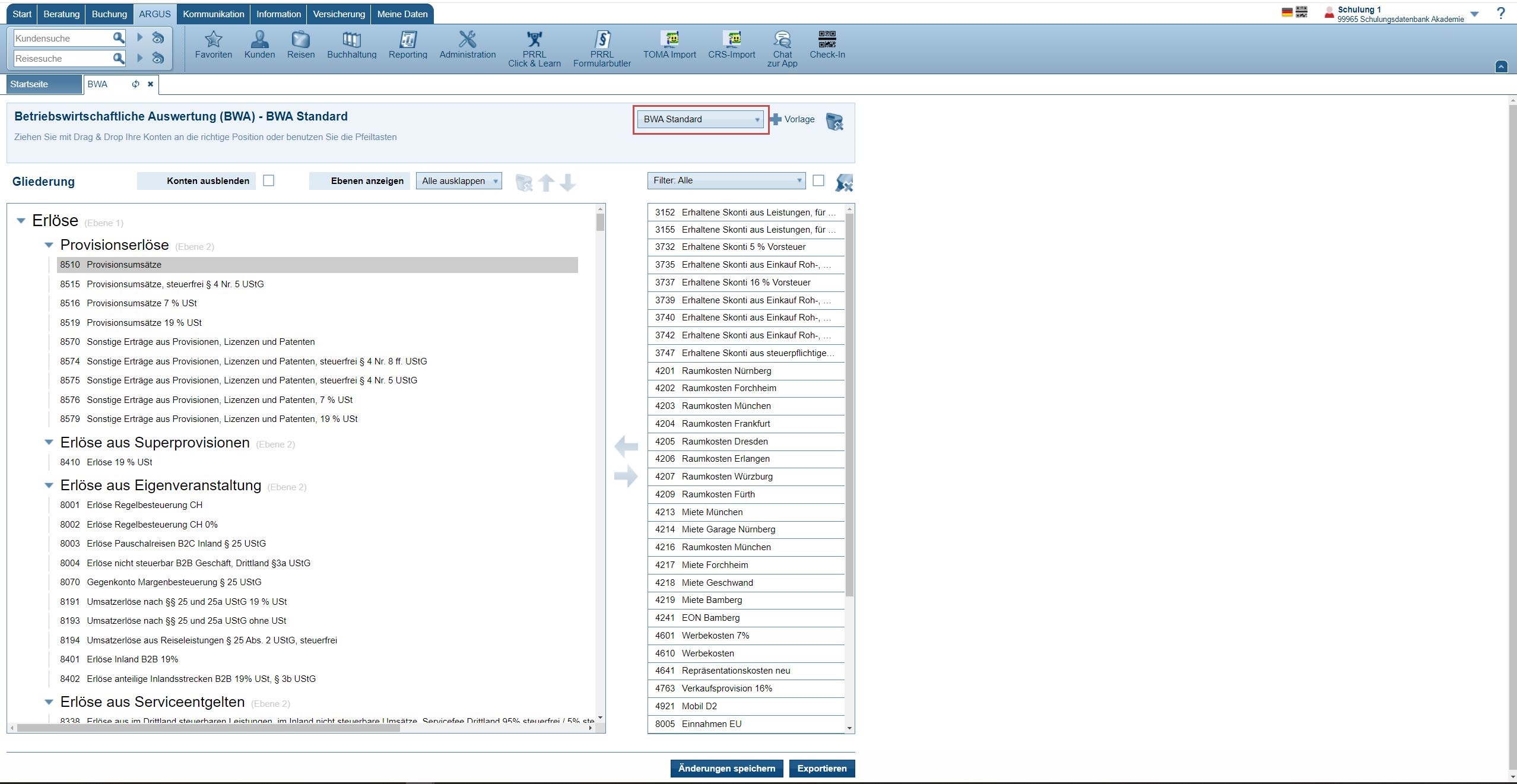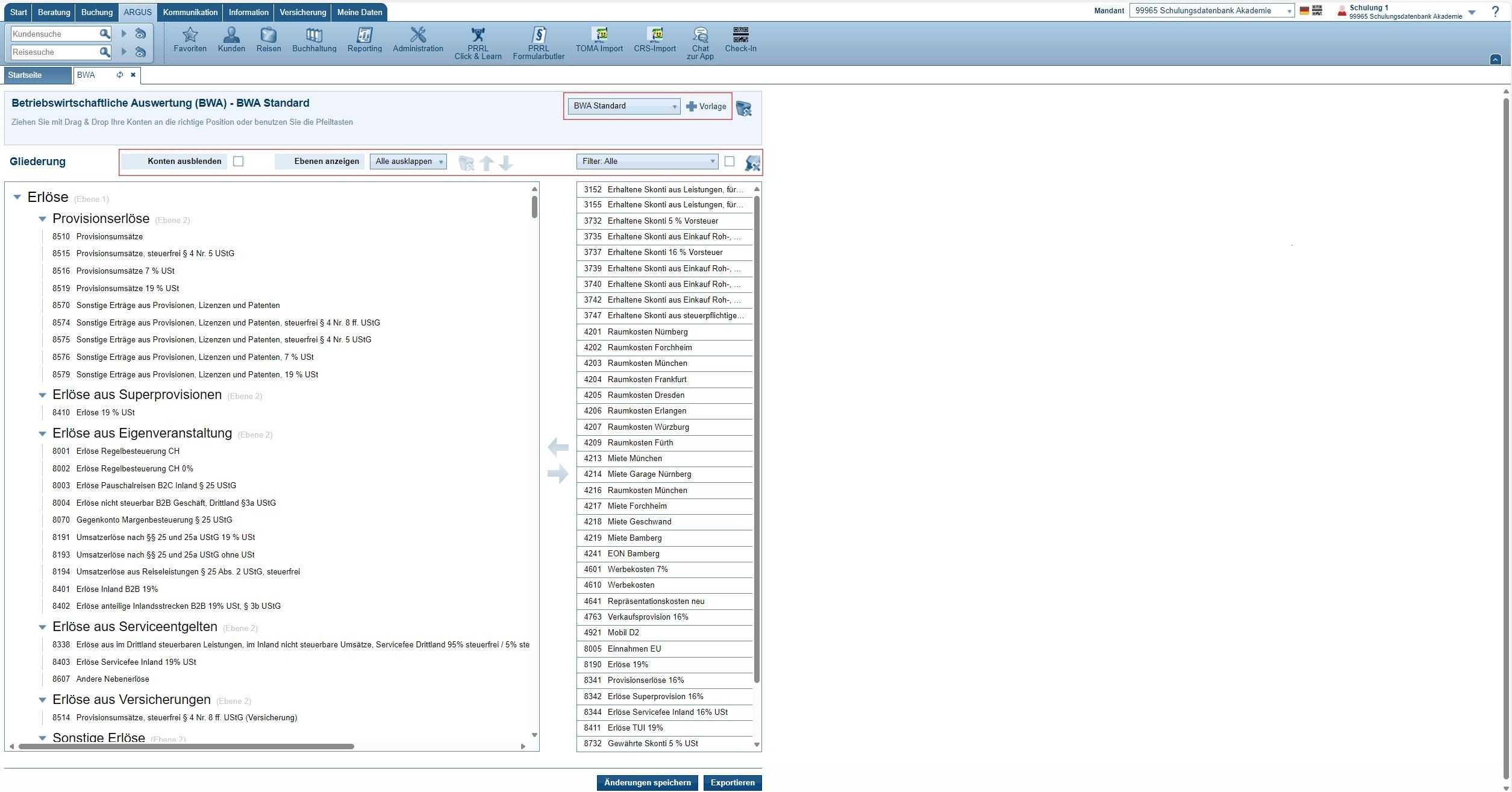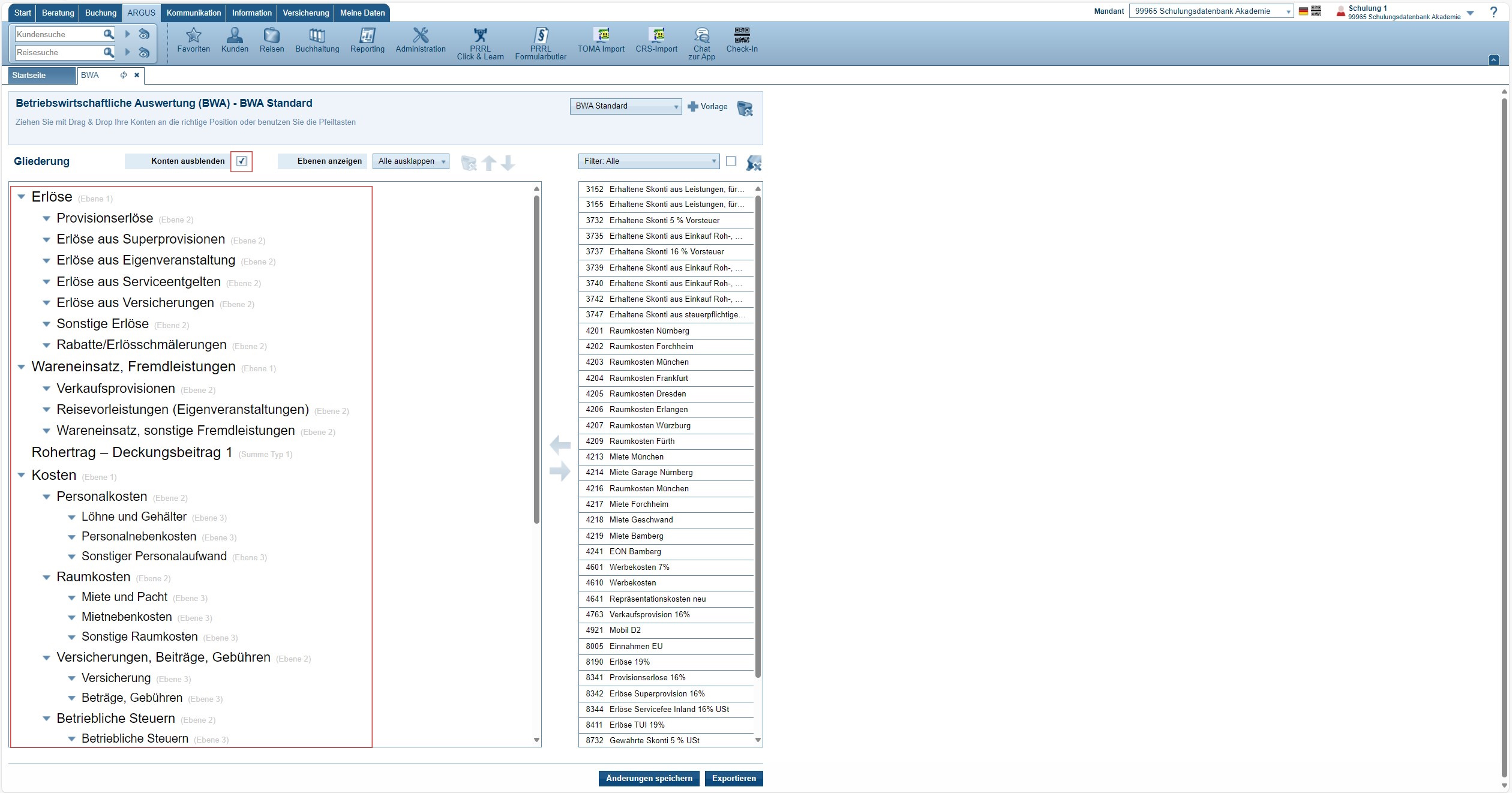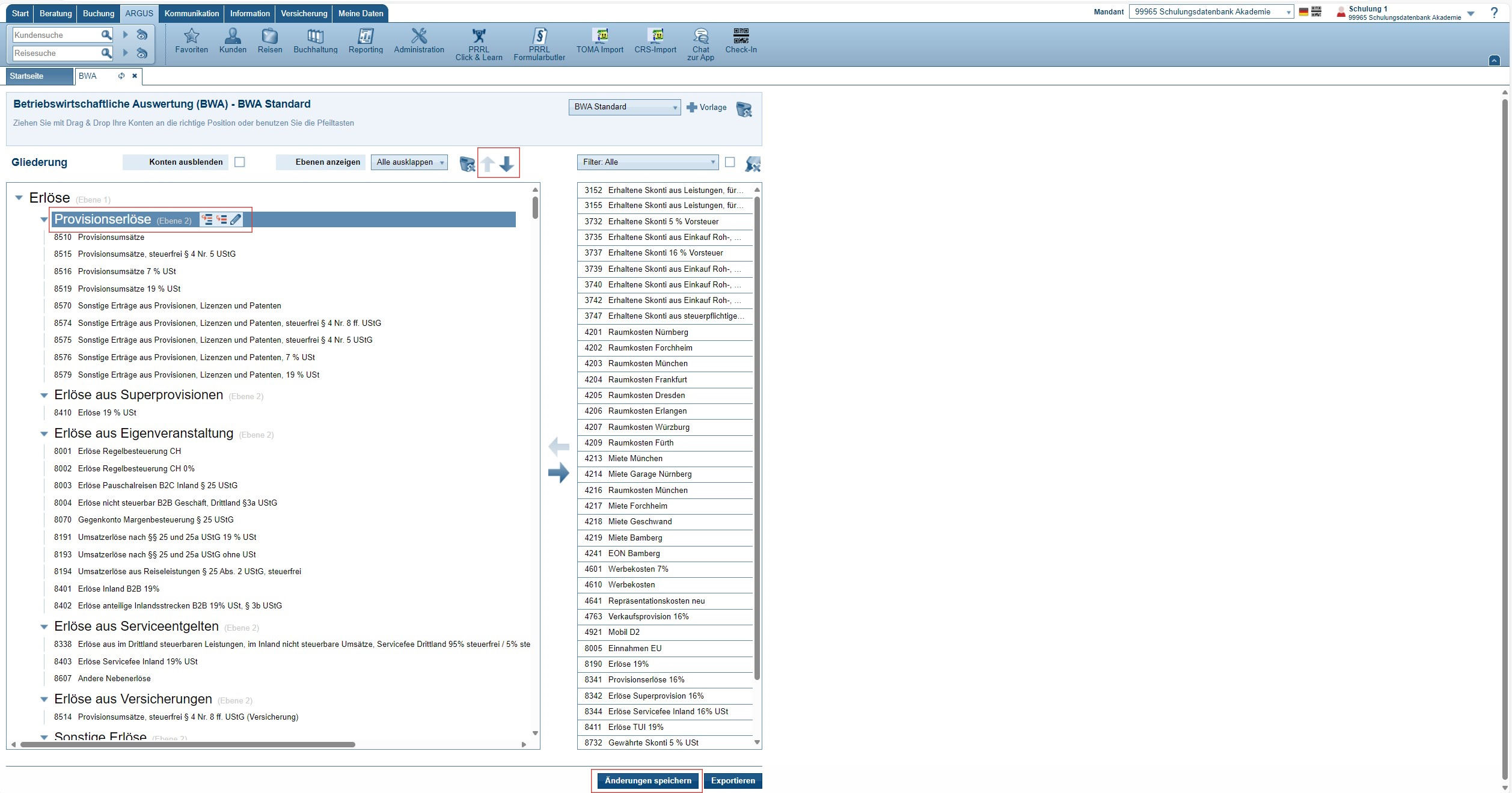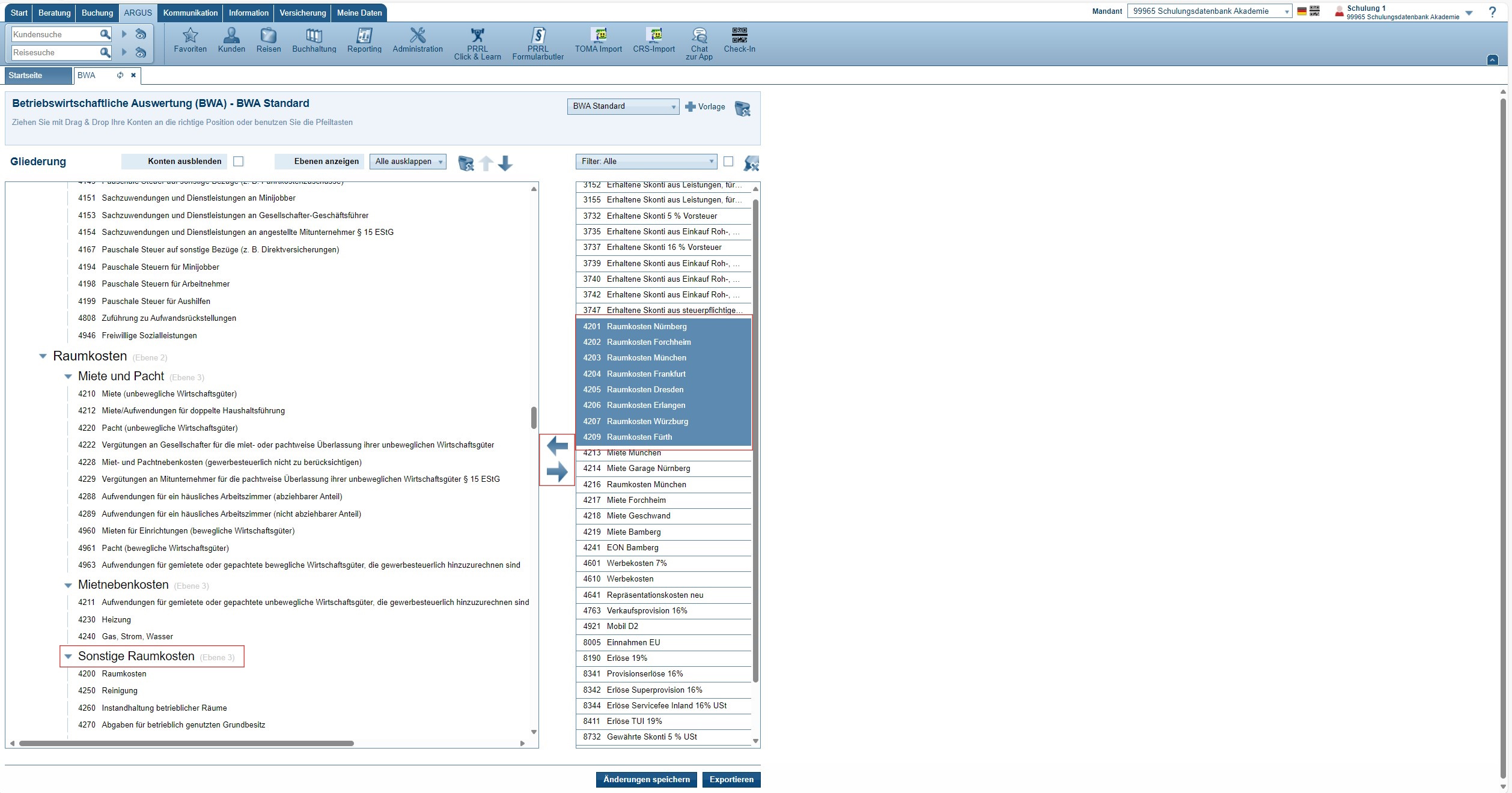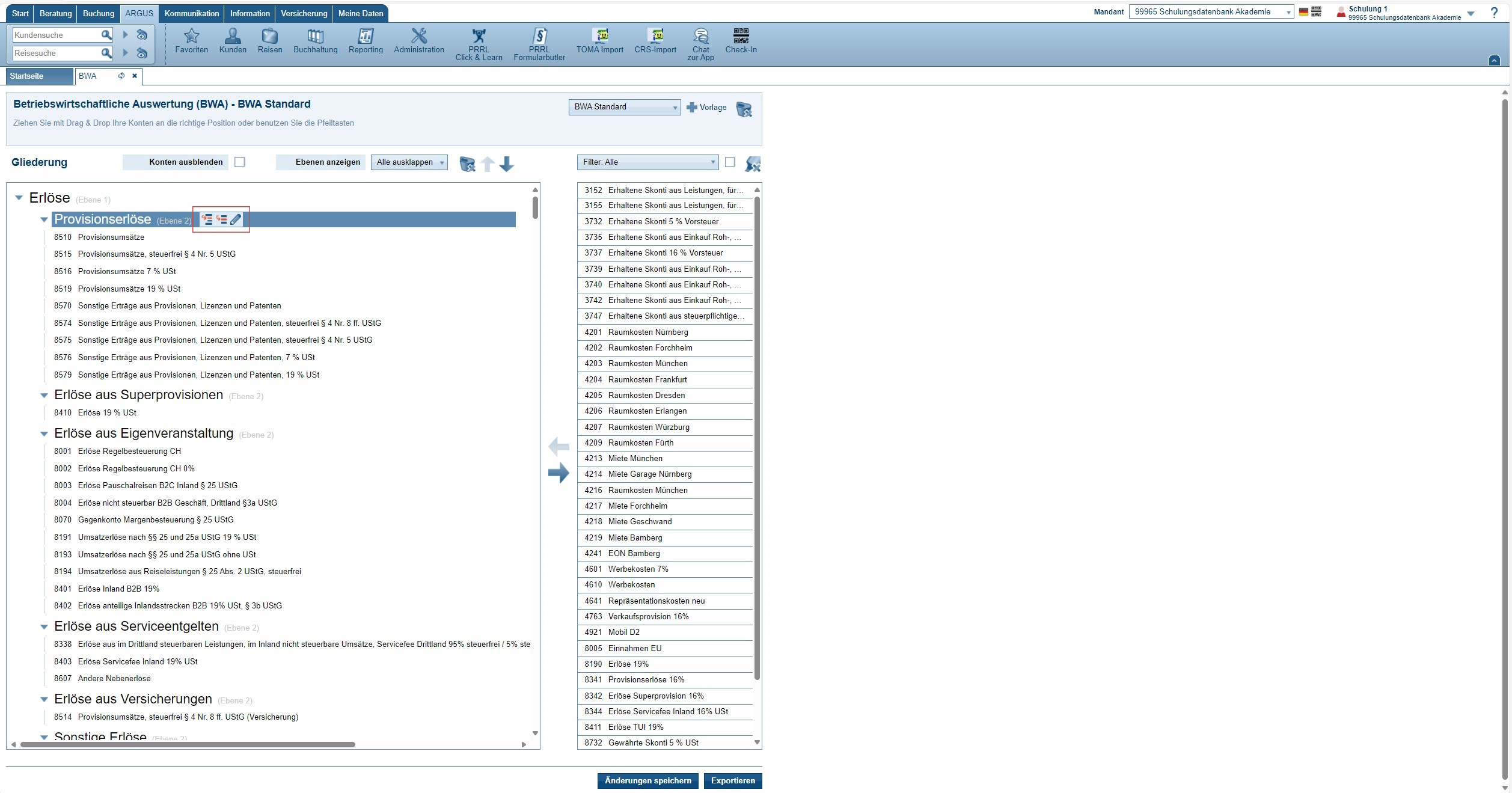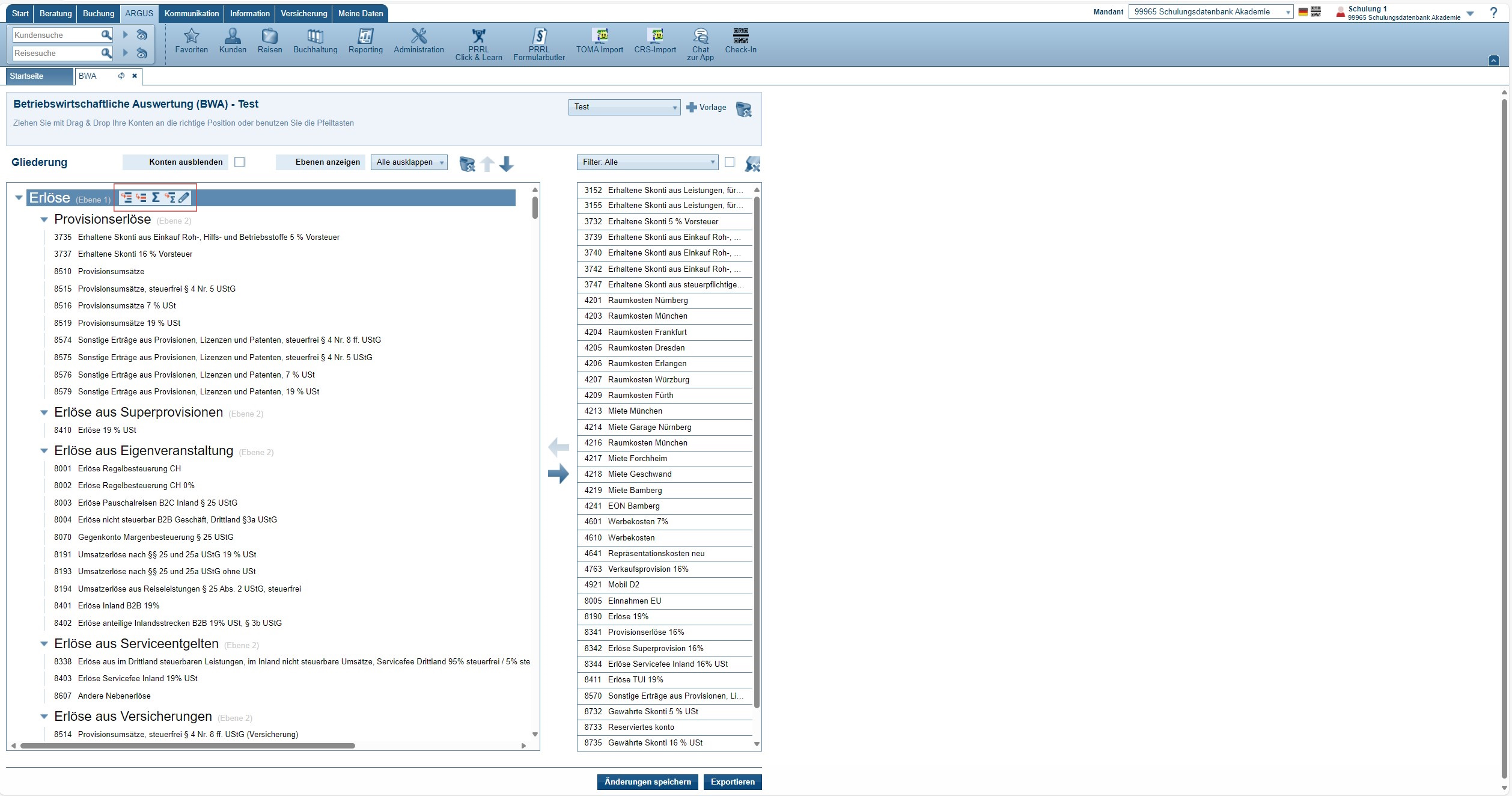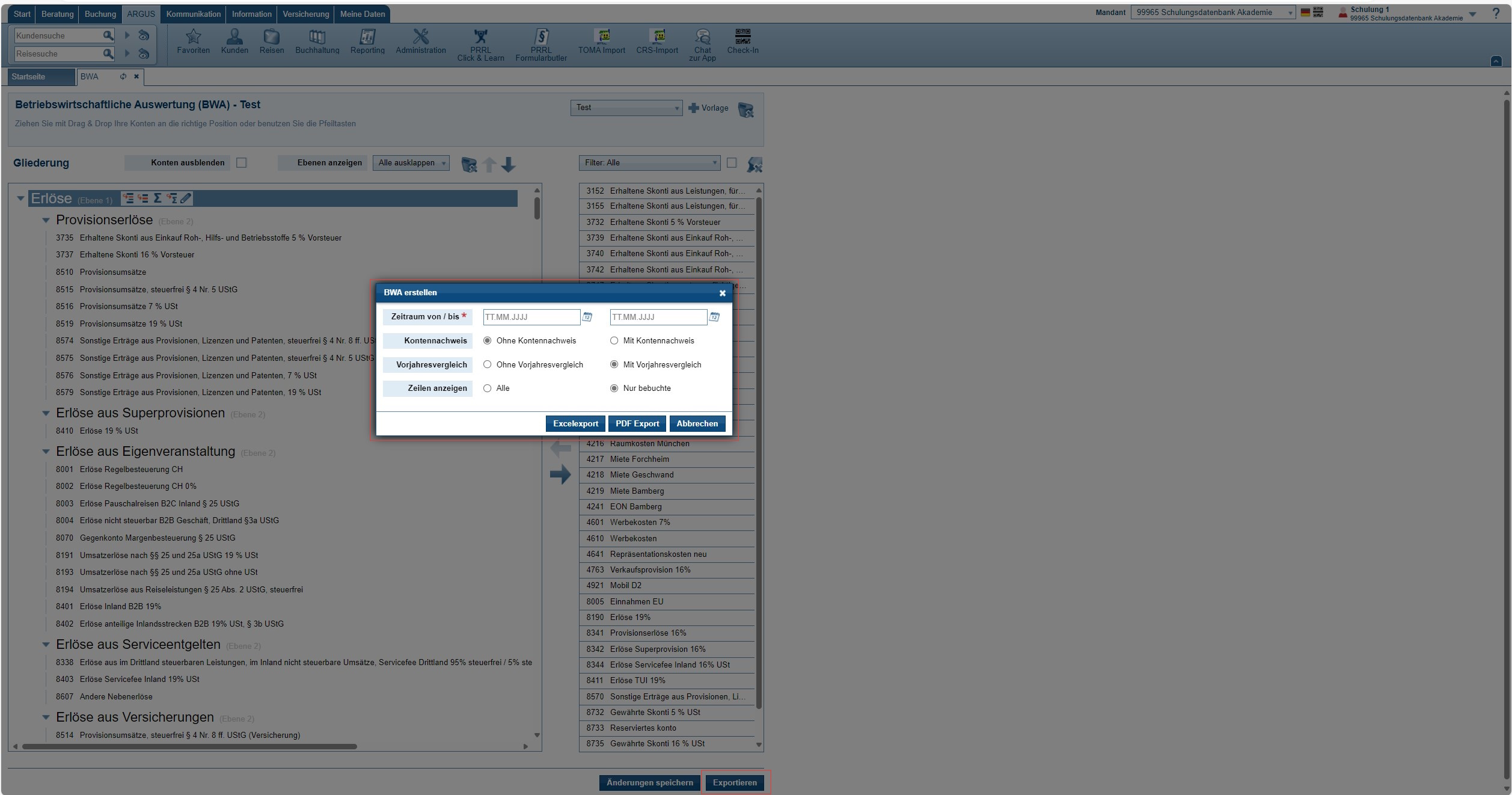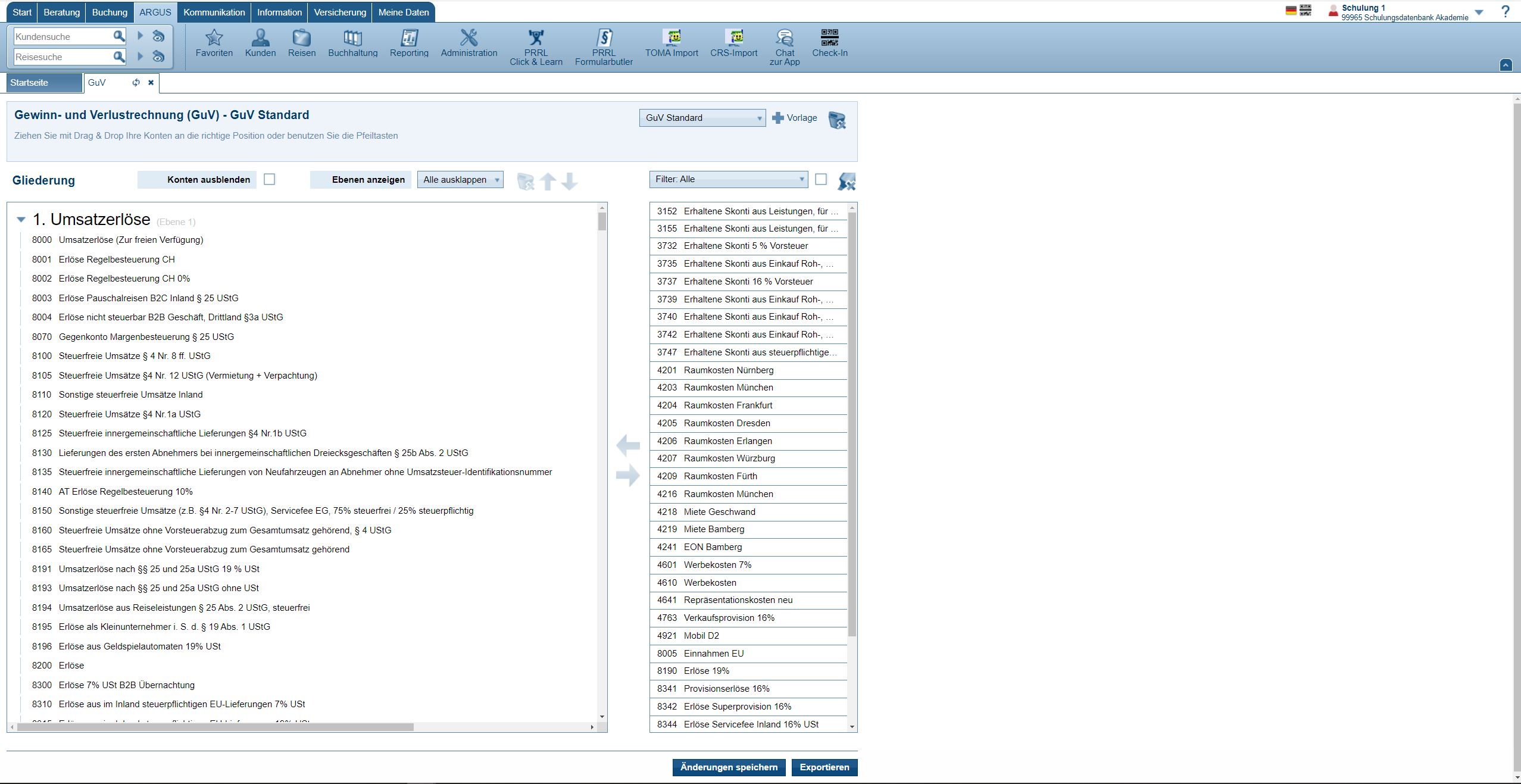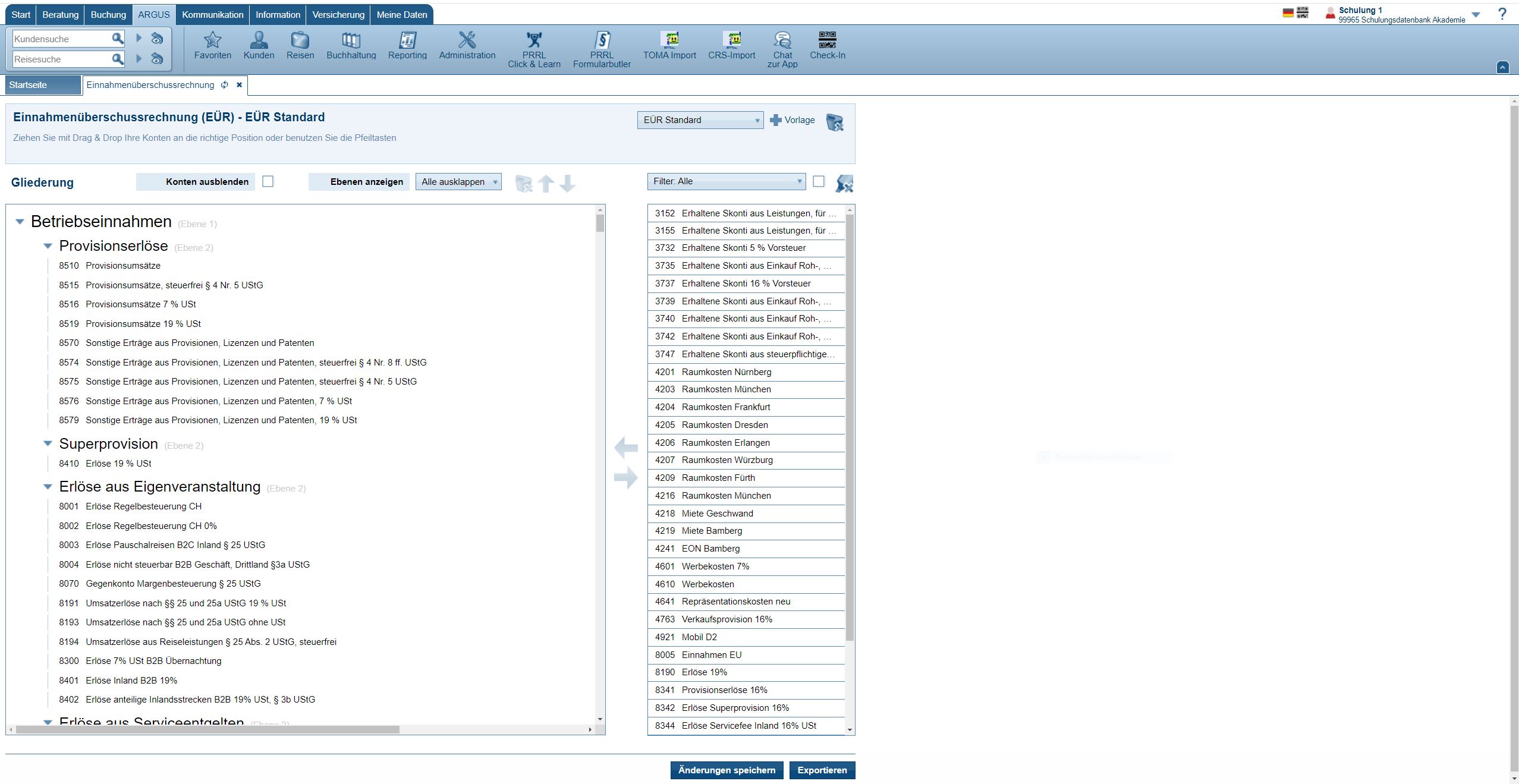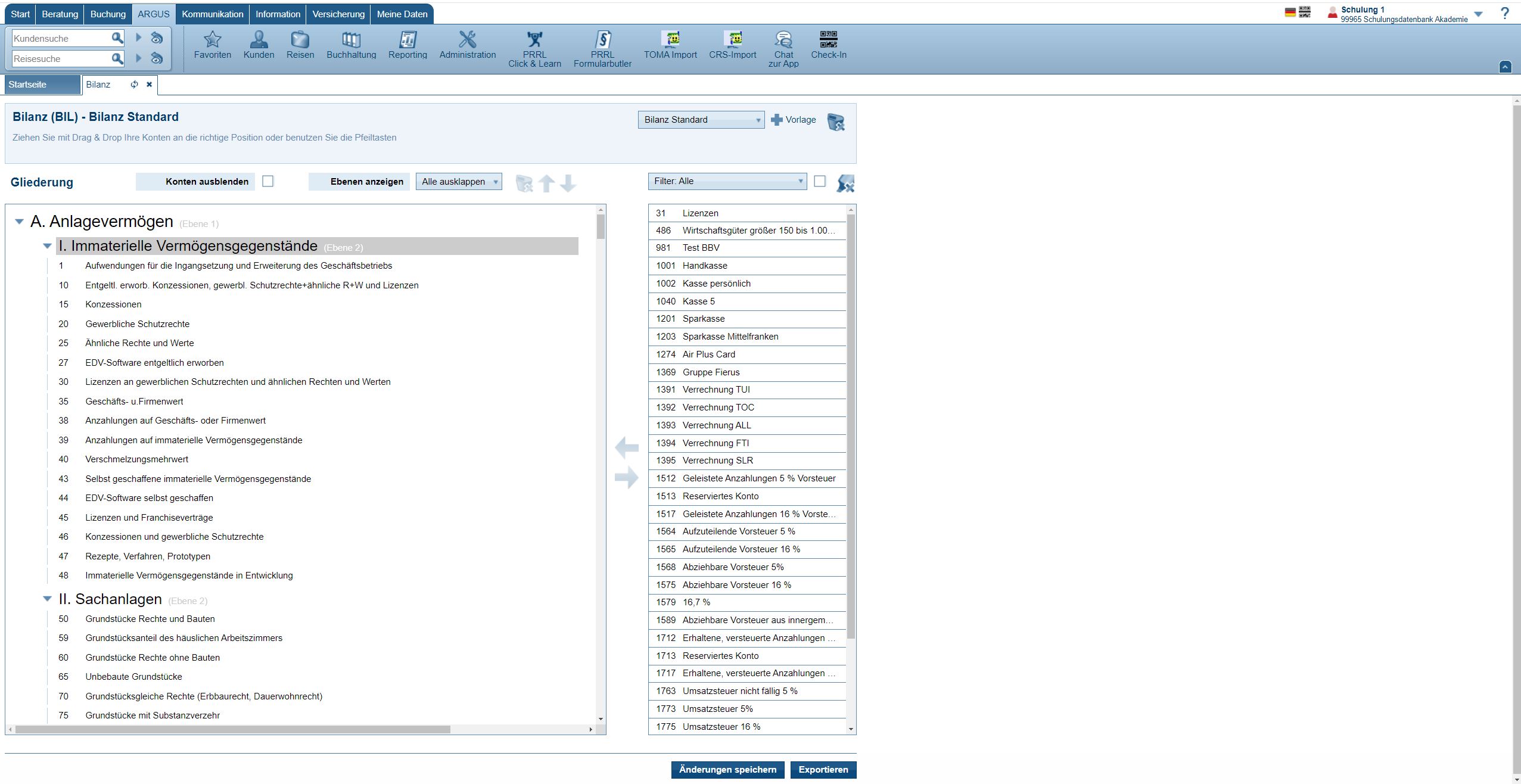Auswertungen
Der Aufbau bzw. wie Sie etwas anpassen/ändern können ist innerhalb der einzelnen Auswertungen gleich; deshalb wird dieser nur anhand der BWA erläutert.
BWA – Betriebswirtschafltiche Auswertung
In ARGUS ist für die BWA die Auswertung nur für den SKR03 und SKR04 hinterlegt. Hier stehen nur Aufwands- und Ertragskonten zur Verfügung, keine Finanzkonten.
Sobald Sie diesen Menüpunkt aufrufen, erhalten Sie zunächst den Standard oder die gewählte BWA angezeigt (hier der Standard):
HINWEIS:
- Ein Konto, dessen Saldo 0€ beträgt, wird nicht angezeigt.
- Bilanzkonten werden nicht angezeigt
- In der BWA kommen keine Provisionserlöse vor (nur in der GuV).
Der Aufbau dieser Standard-BWA ist nicht veränderbar. Wenn der Aufbau umgestellt werden soll, ist zuerst eine neue Vorlage (evtl. auf Basis des Standards) zu erstellen (Beschreibung s. weiter unten, „+Vorlage„!).
Sie haben folgende Möglichkeiten:
1. BWA Standard, +Vorlage
An dem systemseitig vorgegebenen Standard bzgl. der Gliederung können Sie keine Änderungen vornehmen. Um jedoch eine „eigene“ BWA zu bekommen und dann Änderungen vorzunehmen, klicken Sie auf +Vorlage und erzeugen damit eine neue Vorlage mit einer eigenen Bezeichnung. Im Feld „Vorlage kopieren“ können Sie die Kopierquelle auswählen.
2. Konten ausblenden
Sobald Sie einen Haken in das Kästchen setzen, wird der BWA-Aufbau ohne die zugehörigen Konten angezeigt:
So sehen Sie den Aufbau der gewählten BWA ohne die einzelnen Konten dazwischen.
3. Ebenen anzeigen
Um die verschiedenen Ebenen der BWA aus- bzw. einzublenden, wählen Sie die entsprechende Ebene aus dem DropDown-Feld aus.
4. Umstellungen
In Ihrer eigenen BWA (nicht im Standard) haben Sie folgende Möglichkeiten:
- Markierte Zeilen löschen (nicht in der Standard-BWA):
Markieren Sie die zu entfernende Zeile und klicken dann auf dieses Mülleimer-Symbol
Sobald Sie eine markierte Zeile löschen möchten, erhalten Sie diesen Hinweis mit der Löschmöglichkeit.
Ein markiertes Konto wird aus der Zuordnung herausgenommen und in den rechts befindlichen schmalen Teil der noch nicht zugeordneten Konten verschoben. Haben Sie eine Ebene markiert, so wird diese Ebene mit allen darunterliegenden Konten gelöscht. Die Konten werden dabei in den rechten Maskenbereich zur weiteren Verwendung verschoben.
- Ebenen verschieben (Pfeile)
Blenden Sie der Übersicht wegen zuerst alle Konten aus, damit sich die BWA-Gliederung besser erkennen lässt.
Haben Sie in Ihrer BWA (nicht in der Standard-BWA) eine Überschrift markiert
- an die gewünschte Stelle verschoben werden. Zur Speicherung der Änderung klicken Sie bitte unten auf Änderung speichern.
5. Filter, Konten zuordnen
Mit diesem Dropdown-Feld können Sie die darunter angezeigten Konten gemäß der Auswahl (Klasse 0-9) anzeigen lassen.
Um nur die bebuchten Konten angezeigt zu bekommen, setzen Sie einen Haken in das leere Kästchen daneben.
Um ein oder mehrere Konten aus der rechten Liste einem BWA-Gliederungspunkt zuzuordnen, wählen Sie zunächst den BWA-Gliederungspunkt aus, zu dem Konten ergänzt werden sollen (linker Bereich).
In der rechten Auswahlliste wählen Sie dann ein oder mehrere Konten (Mehrfachauswahl mit gedrückter STRG- oder Hochstelltaste) aus und klicken dann auf den Übernahmepfeil:
Zur Speicherung bitte auf Änderung speichern klicken.
6. Texte ändern
Es lassen sich die Bezeichnungen der Gliederungsüberschriften verändern (nicht in der Standard-BWA).
Wenn Sie in der eigenen (nicht Standard-BWA) einen bestehenden Gliederungsüberschrift-Punkt verändern möchte, so klicken Sie diese Überschrift mit der linken Maustaste an. Neben dem bestehenden Text sehen Sie folgende Änderungssymbole:
Gibt es noch keine Unterpunkte, so werden diese Symbole angeboten:
Sobald Sie mit der Maus auf eines der Symbole zeigen, wird Ihnen angezeigt, was Sie damit machen können:
- neuen Gliederungspunkt als Unterebene einfügen
- neuen Gliederungspunkt auf gleicher Ebene einfügen
- Zwischensumme Typ1 einfügen (Summiert alle Positionen zu dieser Zeile)
- Zwischensumme Typ2 einfügen (Summiert alle Positionen beginnend mit der Zeile nach der letzten Zwischensumme Typ2)
- Ebenenpunkt umbenennen
Jede Änderung bitte unten rechts mit den Button Änderungen speichern speichern.
7. Exportieren
Mit dieser Funktion wird zur BWA-Auswertung eine kleine Maske mit den Parametern angezeigt:
Geben Sie hier die gewünschten Daten ein bzw. markieren die gewünschten Ausgabeaktionen. Mit Excelexport bzw. PDF Export wird die Ergebnisdatei erstellt.
GuV – Gewinn- und Verlustrechnung
Die Beschreibung der GuV erfolgt hier auf Basis des Kontenrahmens SKR03.
HINWEIS:
- Wenn Sie Kostenstellen benötigen, verwenden Sie bitte die BWA.
Der Aufbau dieser Standard-GuV ist nicht veränderbar. Wenn der Aufbau umgestellt werden soll, ist zuerst eine neue Vorlage (evtl. auf Basis des Standards) zu erstellen
Info:
- GuV-Aufbau ist unter Handelsgesetzblatt, § 275, zu finden:http://www.gesetze-im-internet.de/hgb/__275.html.
- Details zum Lesen sind u.a. unter https://www.rechnungswesen-verstehen.de/gewinn-und-verlustrechnung/gewinn-und-verlustrechnung.php zu finden.
- Die Provisionserlöse kommen nur hier vor (nicht in der BWA).
EÜR – Einnahmenüberschussrechnung
Einnahmeüberschußrechnung bedeutet, dass alle Kontobewegungen zum jeweiligen Kontoauszugs-Datum gebucht werden. Ebenfalls die Provisionen, also die Erlöse. Die Gewinn- und Verlustrechnung in ARGUS ist somit bei Buchungen aller Kontobewegungen zum Kontoauszugs-Datum einer Einnahmeüberschussrechnung gleich zusetzen.
Dazu wird Ihnen diese Auswertungsmaske angezeigt:
Hier sind zusätzlich zu den Konten der BWA und GuV Steuerkonten verarbeitbar. Der Aufbau dieser Standard-EÜR ist nicht veränderbar. Wenn der Aufbau umgestellt werden soll, ist zuerst eine neue Vorlage (evtl. auf Basis des Standards) zu erstellen. Im Kontenrahmen gibt es dazu eine eigene Spalte „EÜR“.
Bitte beachten: Es können für die EÜR nur Bilanzkonten aktiviert werden.